
『パソコンの動きが遅い』時の対処方法の一つ『メモリの増設』。なぜ速くなるのか?というのは私自身あまり考えたことがありませんでした。
デュアルチャネルとは

デュアルチャンネルを有効にする条件とは?
1.同じメモリ容量であること
DDR3-1600 (PC3-12800) 4GB×2枚 8GB×2枚等
2.メモリスロットを対称使用すること(複数の場合)
メモリスロットの1番目と3番目にメモリを挿す
メモリスロットの2番目と4番目にメモリを挿す
デュアルチャンネルの確認
メモリを増設、認識したのを確認しましたが、動きはそれほど・・・実は既存のメモリと新しく増設したメモリの相性があります。メモリの販売サイトには相性保証サービス等うたっていますが、私のマウスコンピューターMB-B500Eではデュアルチャンネルとして動作しませんでした。シングルチャンネル、デュアルチャンネルどちらで動作しているのか?確かめる方法はCPU-ZというソフトとHWiNFOというソフトで確認が可能です。
CPU-Zのインストールと検証
CPU-Zのダウンロードはこちらから
インストール後MemoryのChannel#の欄で『Dual』と表示されれば、デュアルチャンネルで動作しています
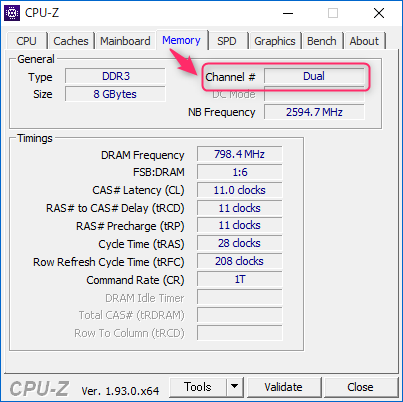
私のマウスコンピューターMB-B500Eで試した結果、残念ながら何も表示されていませんでした。PC自身それほど速度に変化はなく、逆に少し遅く感じることもありました。
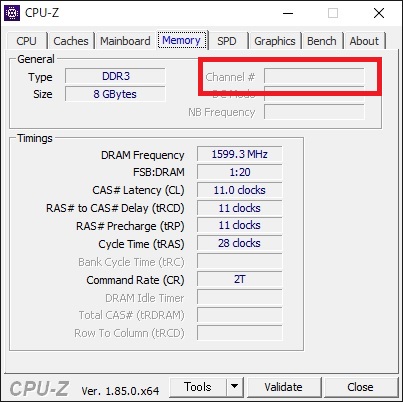
デュアルチャンネルで動作させるための対策
処理速度に変化がなくシングルチャンネルで動作しているのがわかったので、以下の事を試してみました。
1. メモリスロットの差し替え
既存のメモリと新規購入したメモリのスロットを入れ替えて検証・・・結果:変化なし(シングルチャンネル)
2. 全く同じメモリを2枚用意する
新規購入したメモリと同じメーカー同じ容量をメモリのスロットに入れ検証(動作が体感的に速くなった)・・・結果:デュアルチャンネルで動作
CPU-Zで反応しないものはHWiNFOで検証
全く同じメモリを2枚使用してCPU-Zで検証したが、シングルチャンネルの時と同じようにChannel#の欄には何も表示されず結果は同じであった。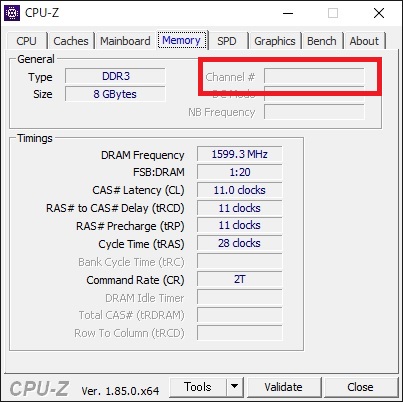
ただ体感的に速度が速くなったので試しに、HWiNFOをインストールして検証(HWiNFOのダウンロードはこちらから)
MotherbordでModeの欄に『Dual-Channel』と表示されています。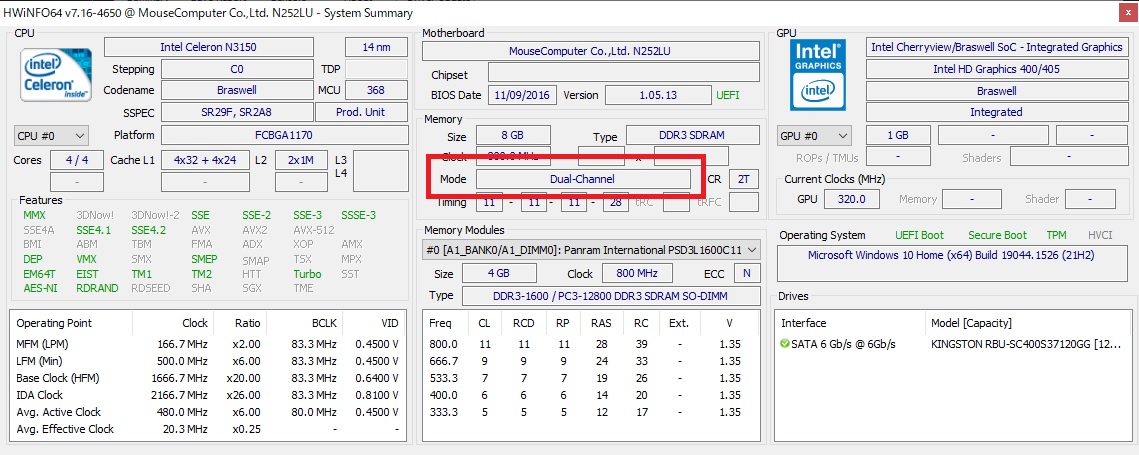
まとめ
メモリをデュアルチャンネルで動作させるには、やはり全く同じメモリ(同じメーカー、同じ容量)2枚を設置させるのが確実だと考えます。もちろん違うメーカーで動作しているPCもありますが、販売サイトで2枚セットで売られているのにもうなずけます。またPCがメモリを認識出来ても、デュアルチャンネルで動作しているかどうか?は別です。
![]()



